Solarisのユーザ作成方法
0.改定履歴
- 1997.10.22 初版
1.はじめに
このドキュメントは,Solaris2.5.1でアカウント管理を行なう際に必要であるユーザの作成方法を記述する.
ユーザの作成方法は,次の2通りがある.
- GUIで行なう
- コマンドで行なう
このドキュメントでは,そのどちらの方法も解説する.
2.admintoolを使用する場合
OpenWindowsあるいはCDE上で作業を行なうとき,admintoolというGUIツールによって作業を行なうことが出来る.
2.1.admintoolの起動
ウィンドウシステムを起動した後に,admintoolを起動する.
| root@duo: admintool & |
すると,次のような画面が起動する.(この図は,CDEの場合)
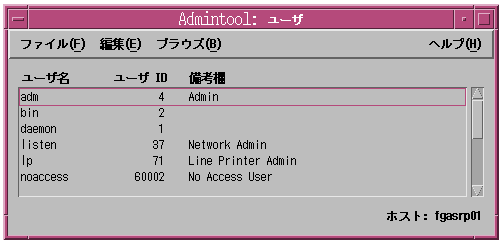
2.2.admintoolを利用する権限
admintoolを使用することが出来る権限は,man admintoolで見ると確認することが出来る.
DESCRIPTION
admintool is a graphical user interface that enables you to
accomplish several system administration tasks on a local
system. Membership in the sysadmin group (gid 14) is used to
restrict access to administrative tasks. Members of the
sysadmin group can use admintool to create, delete, and
modify local system files. Non-members have read-only per-
missions (where applicable).
|
つまり,「sysadminグループに所属するユーザ」となっているが,rootユーザでも良い.
2.3.admintoolを使ったグループの作成手順
- admintoolの[ブラウズ]メニューから [ユーザ]を選択する.
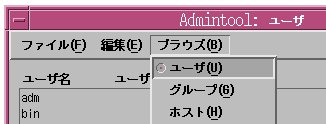
- [編集]メニューから[追加]を選ぶ.
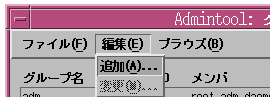
- [ユーザの追加]画面が表示されるので,これを入力する.
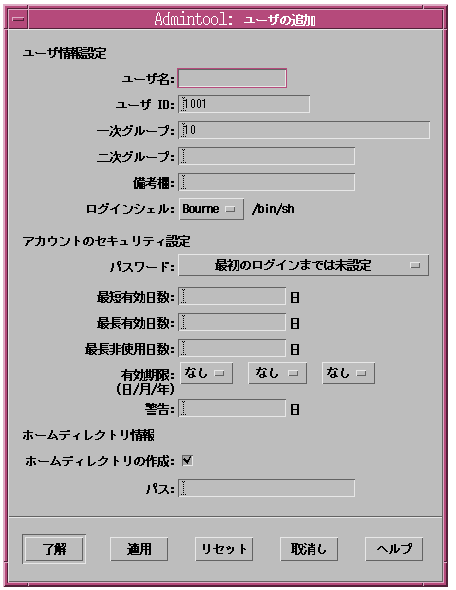
この時,入力する項目は次の通りになる.
| 項目 | 設定内容 |
|---|---|
| ユーザ名 | 作成するユーザ名. 英文字で入力する. |
| ユーザID | 作成するユーザに付ける番号. 0〜99番は予約されていて使えない. 100〜60,000まで. Solaris2.6では6万番をこえられるらしい.(最大数については,ファイルsys/param.hに記述されている) |
| 一次グループ | ユーザが所属するグループ. グループIDでもグループ見えでも良い. |
| 二次グループ | ユーザが所属する二次グループ. 入力の省略可能. |
| 備考欄 | コメント.このユーザIDへのコメントを入力. |
| ログインシェル | 次の文を参照. |
| パスワード | 次の文を参照. |
| 最短有効日数 | 任意項目. パスワードの変更期間に許可される最少日数. |
| 最長有効日数 | 任意項目. 新しいパスワードを設定せずにユーザがログインできる最大日数. |
| 最長非使用日数 | 任意項目. ユーザが新しいパスワードを設定する以前,ユーザアカウントを無効状態にしておける最大日数. |
| 有効期限 | 任意項目. 日付にてパスワードの有効期限を設定する. |
| 警告 | 任意項目. パスワードの変更期間が過ぎたという毛おい刻をユーザが受け取る時期. |
| ホームディレクトリ | ユーザのホームディレクトリを自動的に作成するかどうかを指定する. |
| パス | ユーザホームディレクトリへのパスを指定する. |
- 項目の入力が終わったら,[了解]ボタンを押す.
2.4.ログインシェル
ログインシェルは,ユーザがログインしたときに使用するシェルプログラムである.
Solaris2.5では,Bourne,C,Kornの3つのシェルを選択することが出来る.
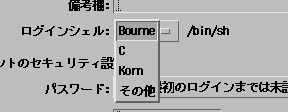
ここで,[その他]を選ぶと,コマンドへのパスを入力することが出来る. そのユーザでログインすると,そのコマンドを実行することとなる.
2.5.パスワード
パスワードについては,次の4つの方式から選択できる.
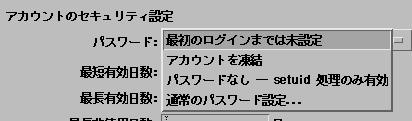
| 選択項目 | 内容 |
|---|---|
| 最初のログインまでは未設定 | アカウントはパスワードを持っていない. ユーザが最初にログインしたときにパスワードを設定する事になる.(普通は自動的に行なわれる) |
| アカウントを凍結 | アカウントを凍結している. つまり,使えない状態になっている. |
| パスワードなし | アカウントへのログインは出来ないが,管理プログラム(内部プロセス)の実行が許可されている. lpなどのデーモンが利用している. |
| 通常のパスワード設定... | システム管理者がユーザ追加の際にパスワードを設定する時に利用する. |
3.コマンドを利用したユーザの作成
グループを作成するには,useraddコマンドを用いることでも可能である.
文法は言うかの通りである.
| /usr/sbin/useradd ユーザ名 -u ユーザID -g グループID -d ディレクトリ -s シェル |
たとえば,ユーザ名apple,ユーザIDが100,グループIDが2000番,ディレクトリ/home/apple,ログインシェルはCシェルで定義する場合には,次のようなコマンドを入力する.
| root@duo# useradd apple -u 100 -g 2000 -d /home/apple -s /bin/csh |
他にも,-Cでコメント,-mを付けると,-dで指定したディレクトリが無い場合に自動的に作成するなどのオプションがある.
なお,useraddコマンドでユーザを追加した場合には,パスワードは付けられない. よって,前出の“最初のログインまでは未設定”状態となる.


